Chcete dodať svojim fotografiám väčšiu hĺbku a živosť? Funkcia zvýraznenia farieb programu DxO PhotoLab umožňuje selektívne ovplyvňovať sýtosť jednotlivých farebných tónov. Táto funkcia je obzvlášť užitočná na zvýraznenie svetlých miest pri zachovaní prirodzených tónov pleti. V nasledujúcom texte sa dozviete o dvoch hlavných nástrojoch na zvýraznenie farieb a o tom, ako ich začleniť do procesu úprav snímok.
Kľúčové zistenia
- Funkcia zvýraznenia farieb sa skladá z dvoch posuvníkov: Vibrancy (Žiarivosť) a Saturation (Sýtosť).
- Funkcia Vibrancy uprednostňuje modré tóny a zároveň chráni pleťové tóny.
- Sýtosť zvýrazňuje všetky farby rovnomerne, čo môže viesť k nežiaducim efektom.
- Selektívnym použitím týchto nástrojov môžete dosiahnuť pôsobivé výsledky bez toho, aby ste narušili prirodzené farebné tóny na snímke.
Sprievodca krok za krokom
1. Prístup k zvýrazneniu farieb
Ak chcete použiť zvýraznenie farieb, otvorte upravený obrázok v programe DxO PhotoLab a prejdite na paletu farieb. Tam nájdete oblasť pre zvýraznenie farieb.
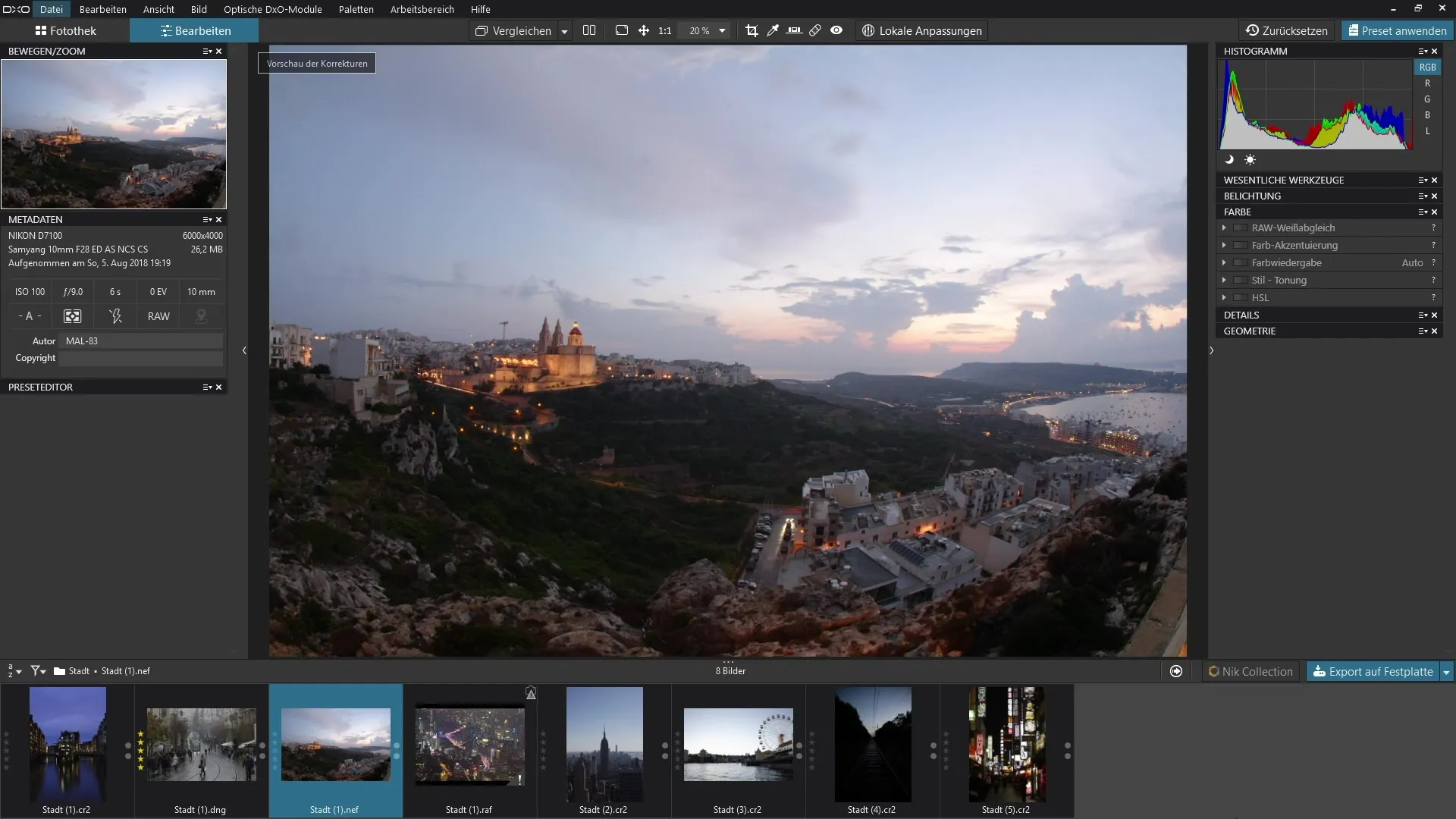
2. Použitie posuvníka živosti
Prvý posuvník, ktorý chcete vyskúšať, je posuvník Vibrancy (Živosť). Zvýšením tohto posuvníka sa zvýši sýtosť na vašom obrázku, najmä sa zintenzívnia modré tóny na oblohe. Zároveň však budete môcť stále čo najviac chrániť pleťové tóny.
3. Efektívne zvýraznite oblohu
Posunutím posúvača Vibrancy doprava okamžite uvidíte zmenu. Napríklad obloha sa stane živšou a živšie budú aj farby mesta. Môžete experimentovať tak, že posuniete jazdec na maximálne nastavenie 100, aby ste zažili plný účinok.
4. Vráťte späť a vyskúšajte posúvač sýtosti
Nastavenia môžete kedykoľvek obnoviť dvojitým kliknutím na posuvník. Teraz vyskúšajte posúvač sýtosti. Hoci má rovnomerný vplyv na sýtosť farieb, môže mať za následok, že modré tóny na oblohe budú v porovnaní s nastavením Vibrácie menej zvýraznené.
5 Porovnanie oboch posuvníkov
Ak chcete jasne vidieť rozdiel medzi nastaveniami Vibrancy (Žiarivosť) a Saturation (Sýtosť), deaktivujte aktuálne nastavenia a pri hre s posuvníkmi ich opäť aktivujte. Všimnete si, že Vibrancy (Vibrácia) stále umožňuje zvýrazniť farby na obrázku, zatiaľ čo Saturation (Sýtosť) môže mať potenciálne nežiaduce účinky na pleťové tóny.
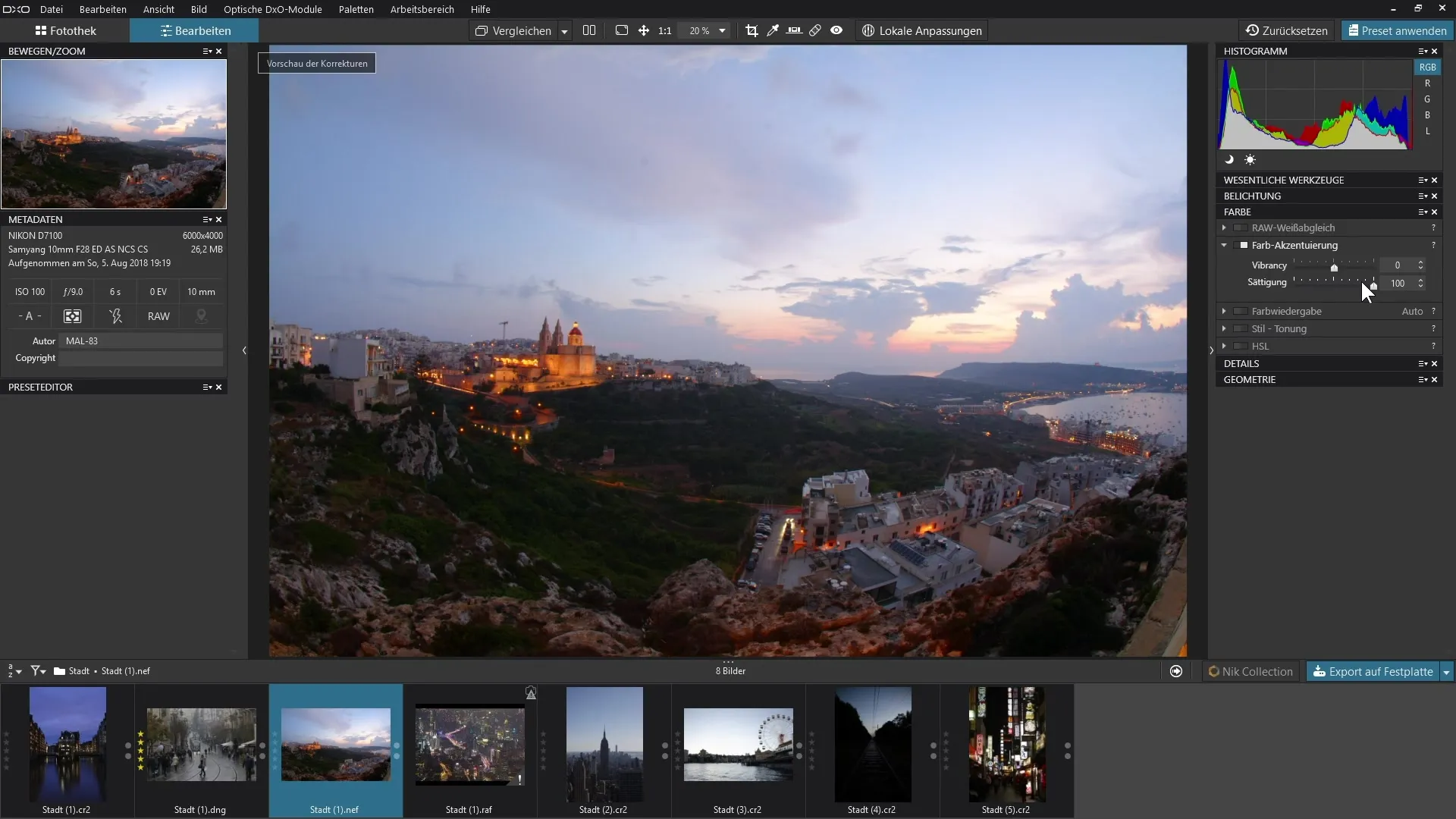
6. Ďalšie úpravy pre vyvážené osvetlenie
Teraz prepnite na iný obrázok, ktorý chcete upraviť. Otvorte zvýraznenie farieb a posuvník Vibrancy (Živosť) potiahnite doprava. Okamžite uvidíte, ako sa obloha farebne zintenzívni. V prípade potreby môžete pracovať aj s nastaveniami kontrastu a expozície, aby ste dosiahli dokonalé osvetlenie.
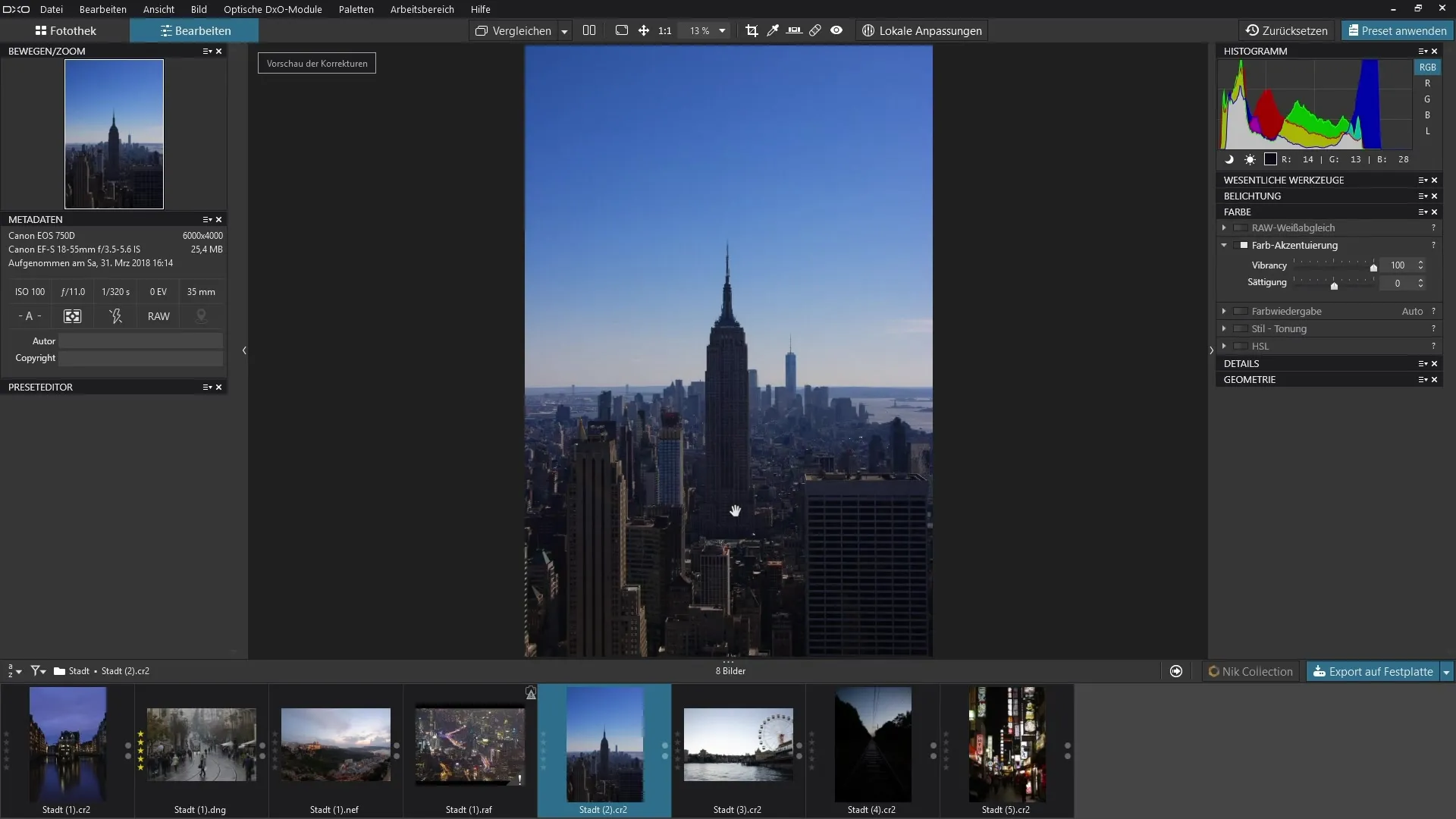
7. Zvýraznenie pomocou sýtosti na portrétnom zábere
Ak upravujete snímku s osobou, opäť aktivujte zvýraznenie farieb a zvýšte živosť. Tým sa zvýši sýtosť farieb na snímke a zároveň sa zabezpečí, že pleťové tóny zostanú dobre chránené.
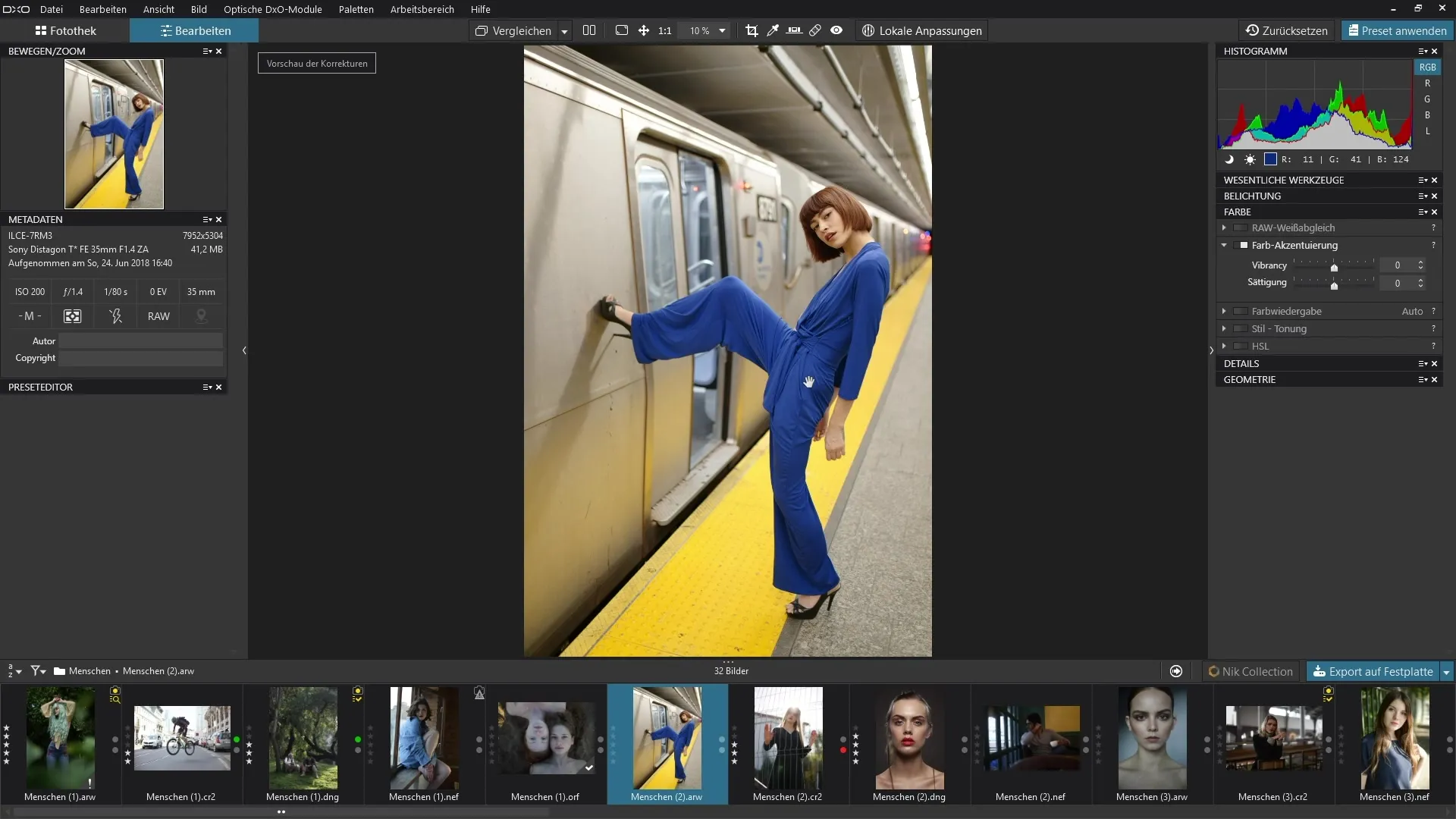
8. Kontrola výsledkov
Chvíľu sa pozerajte na upravený obrázok. Všimnite si, že pleťové tóny zostávajú prakticky nezmenené, zatiaľ čo ostatné farby, napríklad modrá a žltá, sú silne zvýraznené. Pomocou tejto techniky môžete zabezpečiť živé farby a prirodzený vzhľad portrétov.
Zhrnutie - Pochopenie a používanie zvýraznenia farieb v programe DxO PhotoLab
Zvýraznenie farieb v programe DxO PhotoLab vám ponúka aktuálne a jednoduché spôsoby, ako urobiť svoje snímky živšie a príťažlivejšie. Použitie živosti a sýtosti vám umožňuje robiť cielené zásahy do spracovania snímok bez toho, aby ste negatívne ovplyvnili prirodzené tóny pleti. Pomocou týchto nástrojov môžete svojim snímkam dodať nový, svieži vzhľad.
Často kladené otázky
Aká je hlavná funkcia zvýraznenia farieb v programe DxO PhotoLab? Zvýraznenie farieb umožňuje selektívne ovplyvniť sýtosť určitých farieb bez toho, aby došlo k narušeniu prirodzených tónov pleti.
Čo robia posuvníky Vibrancy (Žiarivosť) a Saturation (Sýtosť)? Posuvník Vibrancy (Žiarivosť) zvýrazňuje modré tóny a chráni tóny pleti, zatiaľ čo posuvník Saturation (Sýtosť) rovnomerne zvýrazňuje všetky farby.
Ako môžem rýchlo obnoviť predchádzajúce nastavenie? Dvojitým kliknutím na príslušný jazdec obnovíte nastavenie na predvolenú hodnotu.
Môžem použiť zvýraznenie farieb na portrétoch? Áno, nastavenie Vibrancy chráni pleťové tóny a zároveň zosilňuje ostatné farby.
Ako môžem tieto nástroje čo najlepšie využiť?Experimentujte s oboma posuvníkmi, aby ste dosiahli požadovaný efekt pre svoju snímku a pracujte v kombinácii s nastaveniami kontrastu a expozície.


